曾经买了一个WD-西部数据的MyCloud 6T的存储,用来存照片和视频。因为它的App不好用, 所以每次都是用USB线把手机连上电脑,然后开着电脑把手机的照片拷贝到MyCloud的共享盘里。 下面我们来看看如何把MyCloud的东西迁移到Lomorage。
目录
配置您的MyCloud
1. 打开MyCloud的SSH访问
打开MyCloud的管理页面,在设置页面,打开SSH,并且按照提示设置密码。如下图:
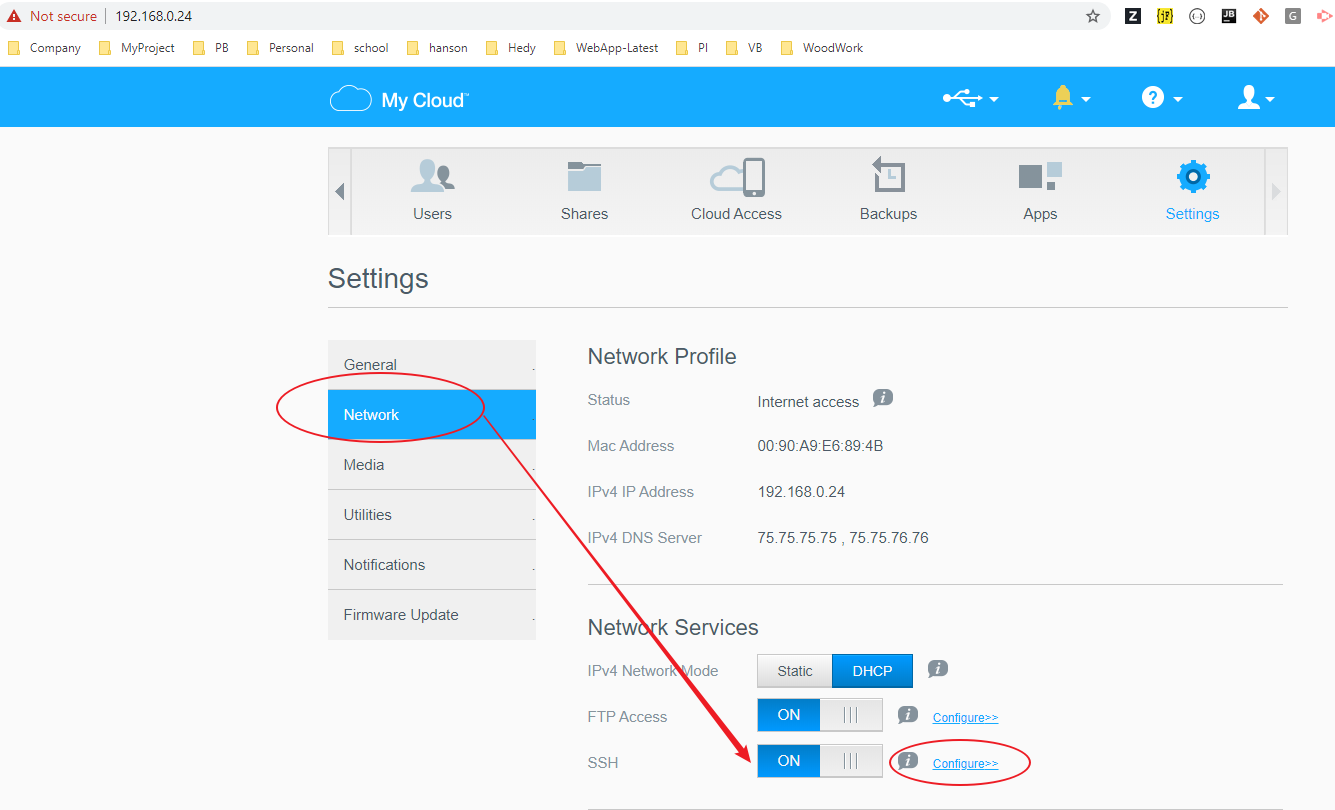
2. 用SSH连上MyCloud
通过SSH 客户端,可以选用putty,用SSH连上MyCloud。
操作命令如下:
ssh -oHostKeyAlgorithms=+ssh-dss [email protected]
进入 nfs目录,查看你的共享目录有哪些。比如我的共享目录有如下图所示:
cd /nfs

其中 Public 是我想要Mount到Lomorage的目录。
3. 编辑exports文件
在SSH 客户端运行如下命令:
sudo vi /etc/exports
然后黏贴如下的一行:
/nfs/Public 192.168.0.1/24(rw,subtree_check,secure)
如下图:

其中 192.168.0.1 是你的路由器的地址, 请做相应的改动!
然后 保存 退出。如果对VI不熟悉的,可以自行google或者百度。 或者在本站联系Lomorage支持。 到此为止,MyCloud的配置算是完成了。
加载MyCloud的目录到Lomorage上
1. 用SSH客户端连上Lomorage服务器
在SSH客户端里,运行如下命令:
pi 用户的默认密码是 raspberry
2. 加载MyCloud目录
新建一个目录:
cd /home/pi
sudo mkdir mycloud
运行以下命令加载MyCloud的目录
sudo mount 192.168.0.24:/nfs/Public /home/pi/mycloud
192.168.0.24 是前面步骤里MyCloud的IP地址,此处应改成你的MyCloud的IP地址。
如果上述命令有错误输出,请输入:
sudo rpcbind start
然后再重复 第一个命令:
sudo mount 192.168.0.24:/nfs/Public /home/pi/mycloud
3. 查看MyCloud文件
cd /home/pi/mycloud
这里你就可以看到MyCloud上的文件了。恭喜你,关键步骤成功了!!
开始导入MyCloud到Lomorage
1. 扫描文件信息
运行如下命令扫描你mount的目录
cd /opt/lomorage/bin
./lomoc s /home/pi/mycloud
[mycloud 是你mount过来的MyCloud(西部数据磁盘)的目录]
如果照片视频多的话,这个过程可能需要花点时间。
扫描完之后,可以进入
~/.lomo
来看看您有哪些是没有被分类的,因为有些照片和视频没有时间信息。 比如下面的图:
pi@raspberrypi-lomorage:~/.lomo/links/unclassfied $ ls -l
total 20
drwxr-xr-x 2 pi pi 4096 May 17 16:42 aisnote
drwxr-xr-x 6 pi pi 4096 May 17 16:42 mydoc
drwxr-xr-x 4 pi pi 4096 May 17 16:42 myphone
drwxr-xr-x 9 pi pi 4096 May 17 16:42 'Shared Pictures'
drwxr-xr-x 6 pi pi 4096 May 17 16:42 'Shared Videos'
pi@raspberrypi-lomorage:~/.lomo/links/unclassfied $ cd 'Shared Pictures'/
pi@raspberrypi-lomorage:~/.lomo/links/unclassfied/Shared Pictures $ ls -l
total 28
drwxr-xr-x 3 pi pi 4096 May 17 16:42 2015
drwxr-xr-x 3 pi pi 4096 May 17 16:42 2016
drwxr-xr-x 15 pi pi 4096 May 17 16:42 2017
drwxr-xr-x 13 pi pi 4096 May 17 16:42 2018
drwxr-xr-x 13 pi pi 4096 May 17 16:42 2019
drwxr-xr-x 2 pi pi 4096 May 17 16:42 xiaomi
drwxr-xr-x 2 pi pi 4096 May 17 16:42 来自:iPhone
pi@raspberrypi-lomorage:~/.lomo/links/unclassfied/Shared Pictures $
2. 安装tmux
这一个步骤对于熟练使用Linux的人,可以忽略。
因为SSH登录linux,运行某个命令,如果你关闭了SSH 客户端,那个命令就退出了。 为了让导入工作持续在Lomorage服务器上运行,建议运行如下命令安装 tmux,可以google或者baidu一下如何使用tmux。 点这里有个简单的教程
sudo apt install tmux
然后
tmux
3. 开始导入到Lomorage
此时,已经进入 tmux 会话,运行如下命令:
cd /opt/lomorage/bin
./lomoc import -y [lomorage username] [password]
请注意: 这里的username 和 password 是你手机APP登录Lomorage的用户名。
接下来,lomoc 程序会发现当前网络下有多少个Lomorage的服务器,按照提示选择。
开始导入的信息会打印输出到屏幕,像下面的一样:
success upload /home/pi/.lomo/links/classfied/2010/09/16/Does a Kangaroo Have a Mother, Too_ Book Read Aloud, written by Eric Carle.mp4
success upload /home/pi/.lomo/links/classfied/2010/10/07/If the Dinosaurs Came Back.m4v.mp4
success upload /home/pi/.lomo/links/classfied/2010/10/25/Click, Clack, Moo Cows That Type by - Doreen Cronin.mp4
后记
Lomorage会提供新的API,未来这个导入过程将可以在手机APP上进行,待续!